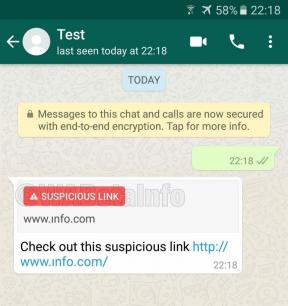Popravek: Assassins Creed Odyssey nizek FPS pade na računalniku
Miscellanea / / July 09, 2022
Assassin’s Creed Odyssey je akcijska pustolovska video igra odprtega sveta, ki jo je razvil Ubisoft Quebec in izdal Ubisoft leta 2018. Na voljo je za platforme Microsoft Windows, PlayStation, Xbox Coles in Nintendo Switch. Čeprav je naslov že prejel veliko izjemnih odzivov, več igralcev poroča o nizkih FPS padcih Assassins Creed Odyssey na svojih osebnih računalnikih in želijo povečati zmogljivost.
Če se tudi vi soočate z isto težavo v računalniku z pade hitrost sličic in jeclja med igro, potem niste sami. Priporočljivo je, da v celoti upoštevate ta vodnik za odpravljanje težav, da preprosto rešite takšno težavo.

Vsebina strani
-
Popravite nizke padce FPS v Assassins Creed Odyssey na računalniku | Povečajte zmogljivost
- 1. Preverite sistemske zahteve
- 2. Posodobite grafične gonilnike
- 3. Preklapljanje med načini prikaza
- 4. Zaženite igro kot skrbnik
- 5. Zapri opravila v ozadju
- 6. Ustavi prenose v ozadju
- 7. Preklopite na samodejne nastavitve v videu
- 8. V možnostih porabe energije nastavite visoko zmogljivost
- 9. Obrnite se na podporo za Assassins Creed Odyssey
Popravite nizke padce FPS v Assassins Creed Odyssey na računalniku | Povečajte zmogljivost
Spodaj smo navedli vse možne rešitve, ki bi vam morale priti prav. Sledite vsem metodam eno za drugo, dokler vaša težava ni popolnoma odpravljena. Torej, ne da bi izgubljali več časa, skočimo k temu.
1. Preverite sistemske zahteve
Večinoma lahko težave z združljivostjo s specifikacijami vašega računalnika povzročijo kakršne koli težave. Zato vam predlagamo, da pravilno preverite sistemske zahteve igre in specifikacije vašega računalnika, preden prehitro sklepate. Tukaj smo omenili minimalne in priporočene sistemske zahteve za ta naslov.
Minimalne sistemske zahteve:
- OS: Windows 7 SP1, Windows 8.1, Windows 10 (samo 64-bitne različice)
- Procesor: AMD FX 6300 @ 3,8 GHz, Ryzen 3 – 1200, Intel Core i5 2400 @ 3,1 GHz
- Spomin: 8 GB RAM
- Grafika: AMD Radeon R9 285, NVIDIA GeForce GTX 660 (2 GB VRAM z Shader Model 5.0)
- DirectX: Različica 11
- Shranjevanje: 46+ GB razpoložljivega prostora
- Dodatne opombe: Prednastavitev videa: najnižja (720p)
Priporočene sistemske zahteve:
- OS: Windows 7 SP1, Windows 8.1, Windows 10 (samo 64-bitne različice)
- Procesor: AMD FX-8350 @ 4,0 GHz, Ryzen 5 – 1400, Intel Core i7-3770 @ 3,5 GHz ali boljši
- Spomin: 8 GB RAM
- Grafika: AMD Radeon R9 290, NVIDIA GeForce GTX 970 (4 GB VRAM z Shader Model 5.0) ali boljši
- Shranjevanje: 46+ GB razpoložljivega prostora
- Dodatne opombe: Prednastavitev videa: visoka (1080p)
2. Posodobite grafične gonilnike
Priporočljivo je, da preverite posodobitve grafičnih gonilnikov na vašem računalniku, da lahko igre in drugi grafično zahtevni programi pravilno delujejo. Narediti tako:
- Desni klik na Meni Start odpreti Meni za hitri dostop.
- Kliknite na Upravitelj naprav s seznama.
- zdaj, dvojni klik na Adapterji zaslona kategorijo, da razširite seznam.

- Potem desni klik na ime namenske grafične kartice.
- Izberite Posodobite gonilnik > Izberite Samodejno iskanje gonilnikov.
- Če je na voljo posodobitev, bo samodejno prenesla in namestila najnovejšo različico.
- Ko končate, znova zaženite računalnik, da spremenite učinke.
Druga možnost je, da ročno prenesete najnovejšo različico grafičnega gonilnika in jo namestite neposredno z uradnega spletnega mesta proizvajalca vaše grafične kartice. Uporabniki grafičnih kartic Nvidia lahko posodobijo aplikacijo GeForce Experience prek Uradna stran Nvidia. Medtem lahko uporabniki grafičnih kartic AMD obiščejo Spletno mesto AMD za isto.
Oglasi
3. Preklapljanje med načini prikaza
Prepričajte se, da preklapljate med celozaslonskim brezrobim in okenskim obrobljenim načinom prikaza ali obratno v meniju z nastavitvami v igri. Pomagal bo pri nemotenem delovanju datotek igre glede na ločljivost zaslona in specifikacije računalnika. Enkrat ga lahko preizkusite. Nekaterim prizadetim igralcem je to koristilo.
4. Zaženite igro kot skrbnik
Izvršljivo datoteko igre Assassins Creed Odyssey morate zagnati tudi kot skrbnik, da se izognete težavam s privilegiji, povezanimi z nadzorom uporabniškega računa. Storiti to:
- Desni klik na Assassins Creed Odiseja datoteko bližnjice exe na vašem računalniku.
- Zdaj izberite Lastnosti > Kliknite na Kompatibilnost zavihek.

Oglasi
- Ne pozabite klikniti na Zaženite ta program kot skrbnik potrditveno polje, da ga označite.
- Kliknite na Prijavite se in izberite v redu da shranite spremembe.
5. Zapri opravila v ozadju
Včasih lahko nepotrebna opravila ali programi, ki se izvajajo v ozadju, porabijo tudi večjo količino CPE oz Pomnilniški viri v sistemu, ki lahko povzročijo zrušitve, zaostanke, zatikanja, padce FPS itd. karkoli že. Če želite to narediti:
- Pritisnite Ctrl + Shift + Esc ključi za odpiranje Upravitelj opravil.
- Zdaj kliknite na Procesi zavihek > Kliknite, da izberete opravila, ki se po nepotrebnem izvajajo v ozadju in porabijo dovolj sistemskih virov.
- Kliknite na Končaj nalogo da ga zaprete > Naredite iste korake za vsa nepotrebna opravila enega za drugim.
- Ko končate, znova zaženite sistem, da uveljavite spremembe.
6. Ustavi prenose v ozadju
Velika je verjetnost, da poskušate istočasno prenesti ali namestiti druge posodobitve iger, ne glede na odjemalca, ki ga uporabljate. Bolje je, da med zagonom in igranjem igre Assassins Creed Odyssey na odjemalcu začasno ustavite ali ustavite druge prenose v ozadju. Ko končate igranje, lahko nadaljujete s prenosom iger ali nameščanjem posodobitev popravkov.
7. Preklopite na samodejne nastavitve v videu
Če še niste uspeli odpraviti težave s padcem okvirja, poskrbite, da preklopite na samodejne nastavitve v video načinu, tako da sledite spodnjim korakom.
- Pritisnite Esc gumb na tipkovnici med igranjem.
- Zdaj pa pojdite v igro nastavitve meni > Kliknite na Video.
- Izberite Samodejne nastavitve > Ne pozabite nadaljevati z igranjem, da navzkrižno preverite, ali okvir pade ali se zaostanki še vedno pojavljajo ali ne.
- Če so zakasnitev v igri ali padci okvirjev še vedno prisotni, se prepričajte, da ste izbrali Vse in poskusite znižati video nastavitve v meniju igre.
8. V možnostih porabe energije nastavite visoko zmogljivost
Če v tem primeru vaš sistem Windows deluje v uravnoteženem načinu v možnostih porabe energije, to pomeni, da sistem in strojna oprema ne delujeta v celoti. Za intenzivno igranje lahko preprosto nastavite način visoke zmogljivosti za boljše rezultate. Vendar pa bo visoko zmogljiv način porabil večjo porabo baterije, če uporabljate prenosni računalnik. Storiti to:
- Kliknite na Meni Start > Vrsta Nadzorna plošča in kliknite nanj v rezultatih iskanja.
- Zdaj pa pojdi na Strojna oprema in zvok > Izberite Možnosti napajanja.
- Kliknite na Visokozmogljivo da ga izberete.
- Zaprite okno in popolnoma izklopite računalnik. Če želite to narediti, kliknite na Meni Start > Pojdi na Moč > Ugasniti.
- Ko je računalnik popolnoma izklopljen, ga lahko znova vklopite.
9. Obrnite se na podporo za Assassins Creed Odyssey
Če vam nobena metoda ni pomagala, se obrnite na Podpora za Assassins Creed Odyssey za nadaljnjo pomoč.
To je to, fantje. Predvidevamo, da vam je bil ta vodnik v pomoč. Za dodatna vprašanja lahko komentirate spodaj.